- Autors Jason Gerald [email protected].
- Public 2024-01-15 08:19.
- Pēdējoreiz modificēts 2025-01-23 12:26.
Šajā rakstā wikiHow tiek mācīts, kā atcelt e -pasta ziņojumu nosūtīšanu dažu sekunžu laikā pēc to nosūtīšanas pakalpojumā Gmail. To var izdarīt Gmail darbvirsmas versijā, kā arī iPad un iPhone lietotņu versijā. Lai gan jūs nevarat atcelt nosūtītos e -pastus, Android lietotāji var aktivizēt iestatījumu, kas lūdz Gmail apstiprināt pirms e -pasta nosūtīšanas.
Solis
1. metode no 3: galddatorā
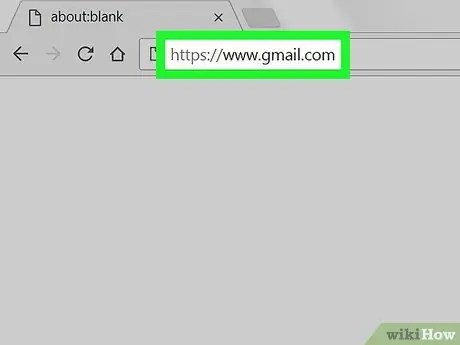
1. solis. Apmeklējiet Gmail
Palaidiet datorā tīmekļa pārlūkprogrammu un apmeklējiet vietni https://www.gmail.com. Kad esat pierakstījies, tiks atvērta jūsu Gmail iesūtne.
Ja neesat pieteicies pakalpojumā Gmail, pēc pieprasījuma ievadiet savu e -pasta adresi un paroli
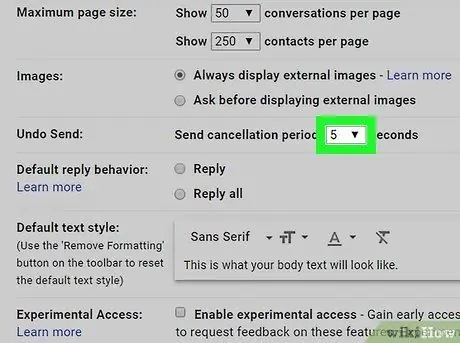
2. solis. Ja nepieciešams, aktivizējiet funkciju "Atsaukt sūtīšanu"
Ja neizmantojat jauno Gmail versiju, rīkojieties šādi, lai iespējotu “Atsaukt sūtīšanu”:
-
Klikšķis
- Klikšķis Iestatījumi nolaižamajā izvēlnē (nolaižamā izvēlne).
- Cilnē atzīmējiet izvēles rūtiņu "Iespējot atsaukšanas sūtīšanu" Vispārīgi.
- Nolaižamajā izvēlnē Sūtīt atcelšanas periodu atlasiet laika periodu, kurā vēlaties atcelt e-pasta ziņojumus.
- Ritiniet uz leju ekrānu un pēc tam noklikšķiniet Saglabāt izmaiņas.
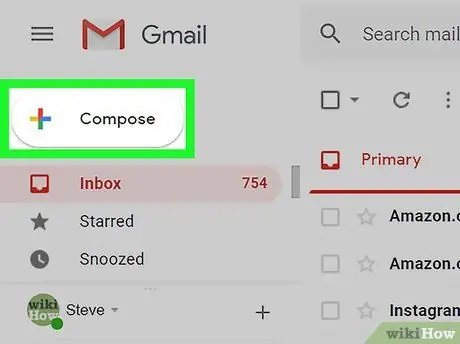
3. solis. Noklikšķiniet uz Rakstīt
Tas atrodas jūsu Gmail iesūtnes augšējā kreisajā stūrī.
Klikšķis SASTĀVOT ja izmantojat Gmail klasisko versiju.
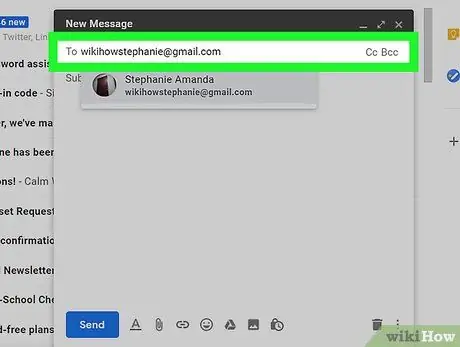
4. solis. Ievadiet e -pasta adresātu un tēmu
Teksta lodziņā "Kam" ievadiet adresāta e -pasta adresi, pēc tam nospiediet taustiņu Tab un ierakstiet tēmu, kuru vēlaties izmantot e -pastam.
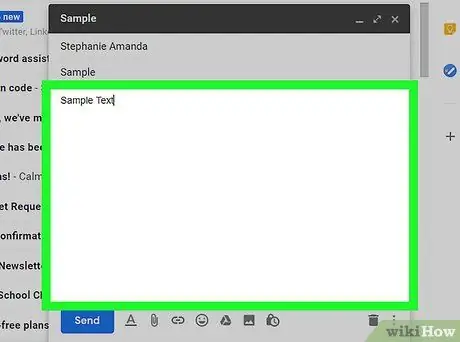
5. solis. Ierakstiet e -pasta ziņojumu
Galvenajā tekstlodziņā ierakstiet ziņojumu, kuru vēlaties nosūtīt pa e -pastu.
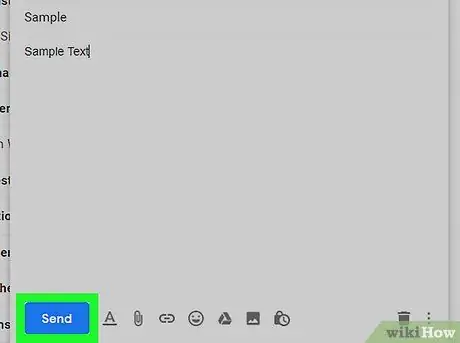
6. solis. Noklikšķiniet uz Sūtīt
Tā ir zila poga loga apakšā. E -pasts tiks nosūtīts.
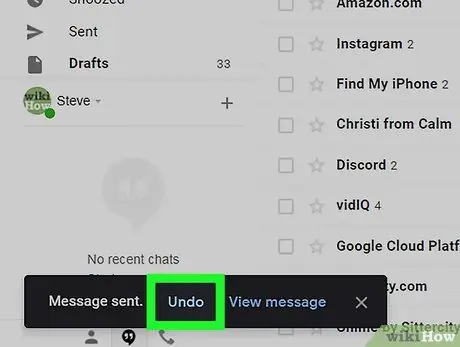
7. solis. Kad tiek prasīts, noklikšķiniet uz Atsaukt
Šis ziņojums tiek parādīts lapas augšdaļā (klasiskajam Gmail) vai lapas apakšējā kreisajā stūrī (jaunajā Gmail versijā).
Pēc noklusējuma jums tiek dotas 10 sekundes (klasiskajā Gmail versijā) vai 5 sekundes (jaunākā Gmail), lai atsauktu ziņojumu
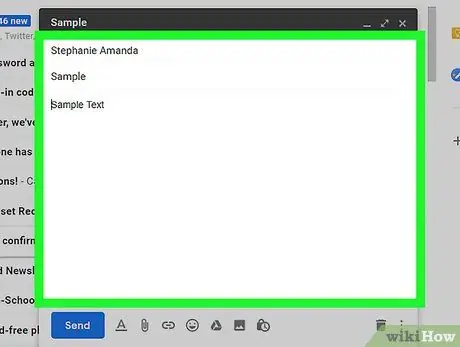
8. solis. Pārbaudiet nesūtītos e -pastus
Pēc nosūtīšanas e -pasta ziņojums tiks atkārtoti atvērts melnraksta veidā. Tur jūs varat to rediģēt vai izdzēst.
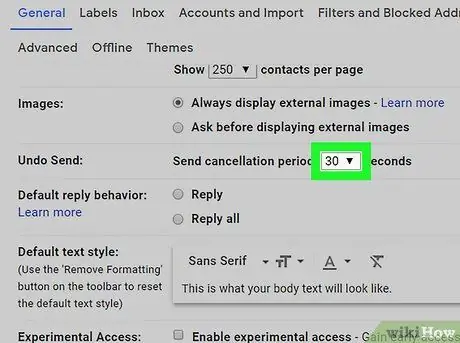
9. solis. Mainiet e -pasta sūtīšanas laika periodu
Ja izmantojat jaunu Gmail versiju un vēlaties, lai e -pasta atcelšanai būtu vairāk nekā 5 sekundes, rīkojieties šādi:
-
Klikšķis
- Klikšķis Iestatījumi.
- Cilnē noklikšķiniet uz nolaižamās izvēlnes Sūtīt atcelšanas periodu Vispārīgi.
-
Iestatiet laiku sekundēs (piemēram
30. darbība.) no parādītās nolaižamās izvēlnes.
- Ritiniet uz leju ekrānu un pēc tam noklikšķiniet Saglabāt izmaiņas.
2. metode no 3: iPhone
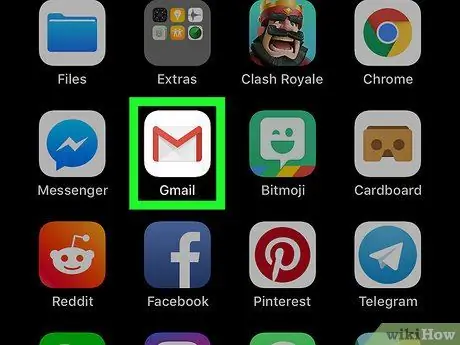
1. darbība. Palaidiet Gmail
Pieskarieties Gmail ikonai, kas uz balta fona izskatās kā sarkana “M”. Kad esat pierakstījies, tiks atvērta jūsu Gmail iesūtne.
- Ja neesat pieteicies pakalpojumā Gmail, pēc pieprasījuma ievadiet savu e -pasta adresi un paroli.
- Diemžēl jūs nevarat atsaukt Gmail e -pasta ziņojumus, kas nosūtīti, izmantojot Android ierīces.
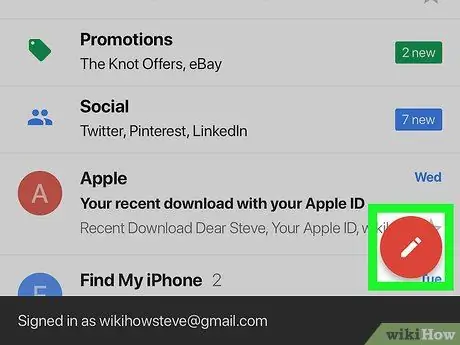
2. solis. Pieskarieties Rakstīt
Tā ir zīmuļa formas ikona apakšējā labajā stūrī. Parādīsies veidlapa jauna e -pasta ziņojuma izveidei.
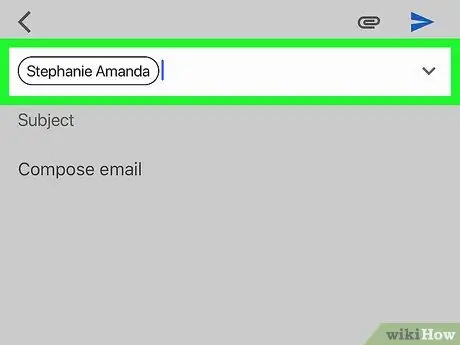
3. solis. Ievadiet saņēmēja e -pasta adresi
Teksta lodziņā “Kam” ierakstiet tās personas e -pasta adresi, kurai vēlaties nosūtīt ziņojumu.
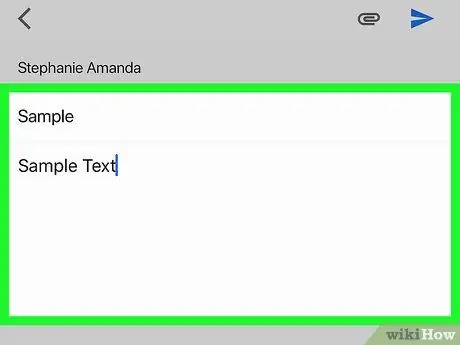
4. solis. Uzrakstiet ziņas tēmu un pamattekstu
Teksta lodziņā "Temats" ierakstiet e -pasta tēmu, pēc tam e -pasta pamattekstā ierakstiet ziņojuma pamattekstu.
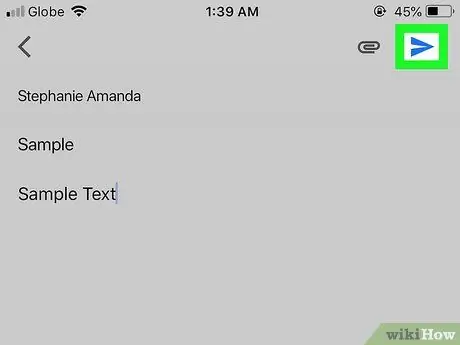
5. solis. Pieskarieties ikonai “Sūtīt”
Tās ikona atrodas augšējā labajā stūrī. Kad esat to izdarījis, e -pasts tiks nosūtīts.
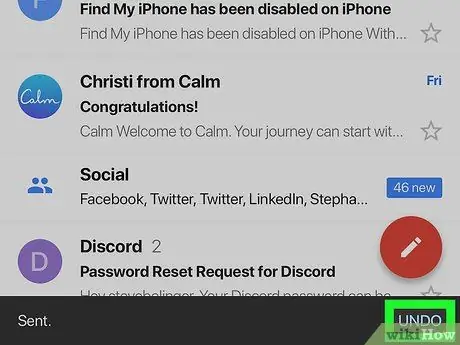
6. solis Pieskarieties ANDO, kad tiek prasīts
Šī opcija parādās apakšējā labajā stūrī.
Jums tiek dotas 5 sekundes, lai atceltu e -pasta sūtīšanu
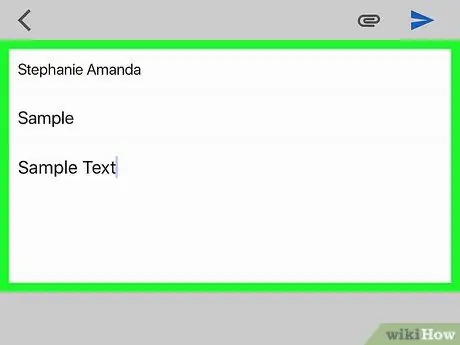
7. darbība. Pārbaudiet nesūtītās e -pasta vēstules
Kad e -pasta ziņojums netiks nosūtīts, tas tiks atkārtoti atvērts melnraksta veidā. Tur jūs varat to rediģēt vai izdzēst.
3. metode no 3: Apstiprināšana pirms e -pasta ziņojumu sūtīšanas operētājsistēmā Android
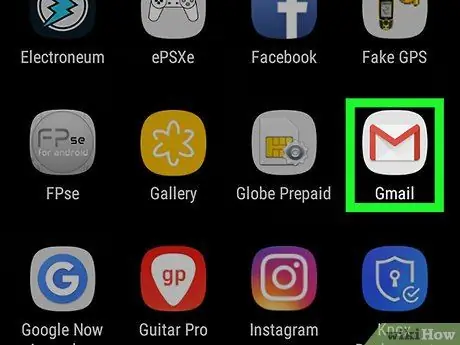
1. darbība. Palaidiet Gmail
Pieskarieties Gmail ikonai, kas uz balta fona izskatās kā sarkana “M”. Kad esat pierakstījies, tiks atvērta jūsu Gmail iesūtne.
Ja neesat pieteicies pakalpojumā Gmail, pēc pieprasījuma ievadiet savu e -pasta adresi un paroli
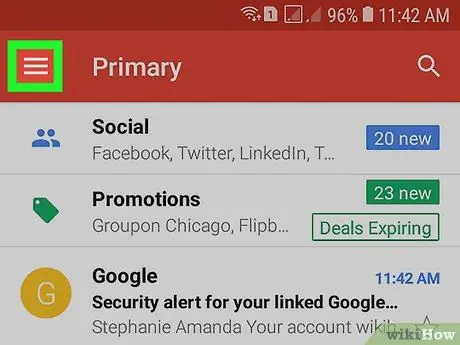
2. solis. Pieskarieties augšējā kreisajā stūrī
Tiks parādīta uznirstošā izvēlne.
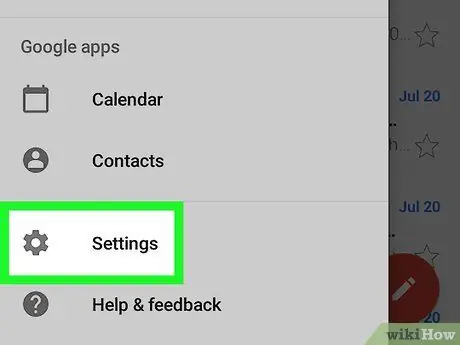
3. solis. Ritiniet uz leju ekrānu, pēc tam piesitiet Iestatījumi
Šī opcija atrodas uznirstošās izvēlnes apakšā. Tiks atvērta izvēlne Iestatījumi.
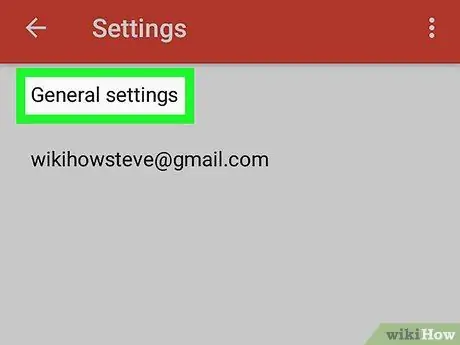
4. solis. Pieskarieties Vispārīgie iestatījumi, kas atrodas lapā Iestatījumi
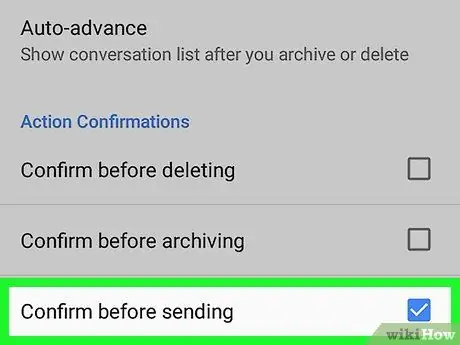
5. solis. Ritiniet ekrānu uz leju, pēc tam pieskarieties Apstiprināt pirms nosūtīšanas
Šī opcija ir lapas apakšā. Izmantojot šo iestatījumu, turpmāk katrs nosūtītais e -pasts ir jāapstiprina, pirms tas atstāj iesūtni. Tas tiek darīts, lai novērstu nejaušu e -pasta nosūtīšanu.
Ja opcijas labajā pusē ir atzīme, tas nozīmē, ka opcija ir aktīva
Padomi
Jaunā Gmail versija nodrošina "pašiznīcināšanās" funkciju, kuras dēļ e-pasts pēc noteikta laika (vismaz dienas) pazūd no adresāta iesūtnes
Brīdinājums
- Ja atcelšanas periods tiks iestatīts uz vairāk nekā 5 sekundēm, noklikšķinot uz pogas, tiks novērots ievērojams latentums (kavēšanās) Sūtīt ar laiku, kad e -pasts faktiski nonāk adresāta iesūtnē.
- Diemžēl jūs nevarat pielikt pūles, lai atsauktu e -pasta ziņojumu, kad ir beidzies periods “Atsaukt sūtīšanu”.






